开发环境运行
信息
在之前之前,我们推荐你先阅读《准备工作》,检查本地环境是否满足要求。
项目结构说明
目前如果需要完整的运行 Halo,总共需要三个部分:
- Halo 主项目(halo-dev/halo)
- Console 控制台(halo-dev/console)
- 主题
说明
当前 Halo 主项目并不会将 Console 的构建资源托管到 Git 版本控制,所以在开发环境是需要同时运行 Console 项目的。当然,在我们的最终发布版本的时候会在 CI 中自动构建 Console 到 Halo 主项目。
克隆项目
如果你已经 fork 了相关仓库,请将以下命令中的 halo-dev 替换为你的 GitHub 用户名。
git clone https://github.com/halo-dev/halo
或者使用 ssh 的方式 clone(推荐)
git clone git@github.com:halo-dev/halo.git
git clone https://github.com/halo-dev/console
或者使用 ssh 的方式 clone(推荐)
git clone git@github.com:halo-dev/console.git
运行 Console
cd path/to/console
pnpm install
pnpm build:packages
pnpm dev
最终控制台打印了如下信息即代表运行正常:
VITE v3.1.6 ready in 638 ms
➜ Local: http://localhost:3000/console/
运行 Halo
在 IntelliJ IDEA 中打开 Halo 项目,等待 Gradle 初始化和依赖下载完成。
创建本地配置文件
复制
src/main/resources/application-dev.yaml为application-local.yaml,修改配置如下:halo:
console:
proxy:
endpoint: http://localhost:3000/
enabled: true
security:
initializer:
super-admin-username: admin
super-admin-password: admin修改 IntelliJ IDEA 的运行配置
将 Active Profiles 改为
local,如图所示: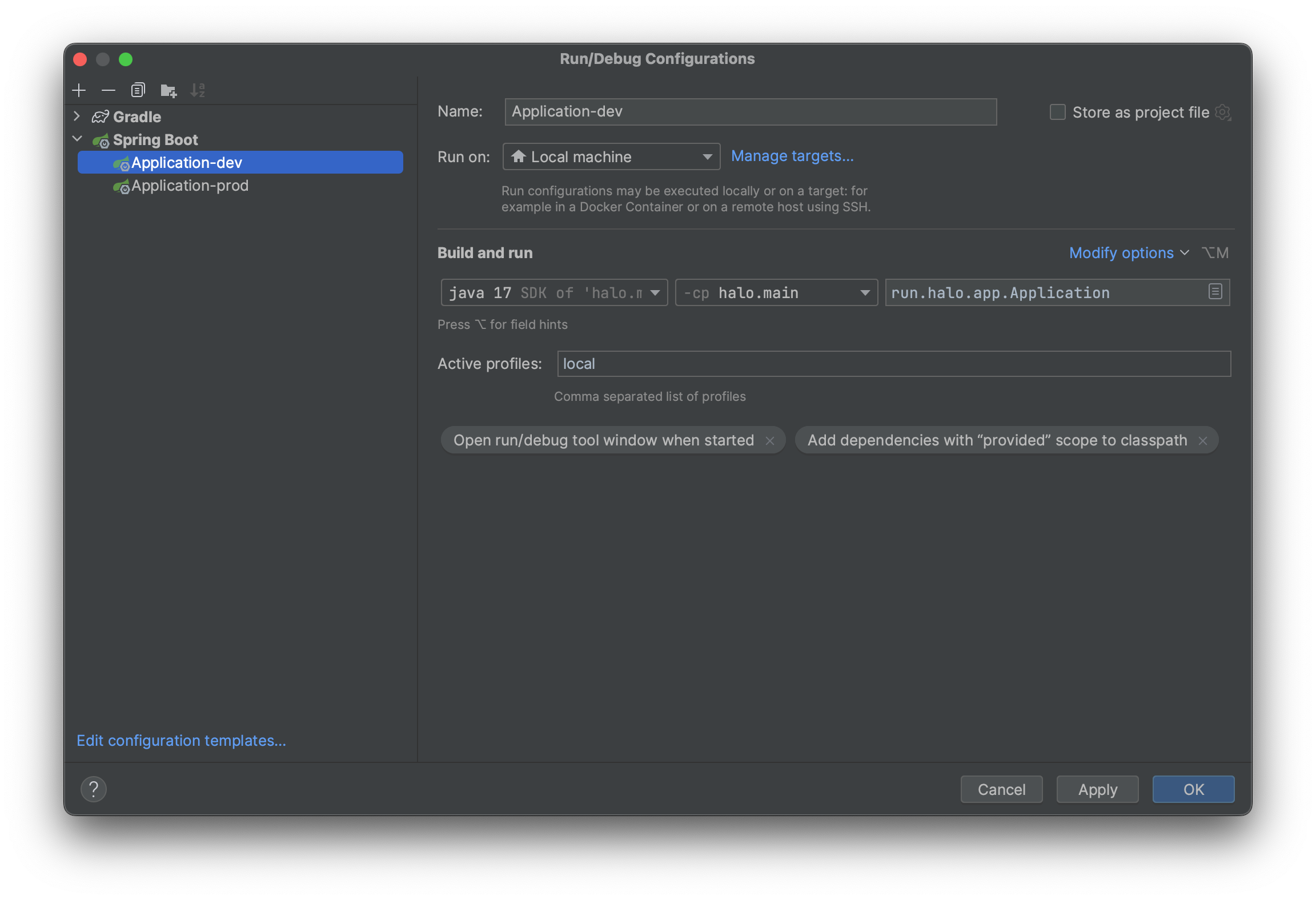
点击 IntelliJ IDEA 的运行按钮,等待项目启动完成。
或者使用 Gradle 运行
# macOS / Linux
./gradlew bootRun --args="--spring.profiles.active=local"
# Windows
gradlew.bat bootRun --args="--spring.profiles.active=local"最终访问
http://localhost:8090/console即可进入控制台。访问http://localhost:8090即可进入站点首页。
注意
目前 Alpha 版本有以下几个使用注意事项:
- 由于目前尚未完成初始化程序,所以安装完成之后没有默认主题,你可以访问 https://github.com/halo-sigs/awesome-halo 查阅所有支持 2.0 的主题,并在后台主题管理页面手动安装。
- 同上,由于目前评论组件也被插件化,所以如果要体验完整的评论功能,需要手动在后台安装 https://github.com/halo-sigs/plugin-comment-widget 评论组件插件。
- 目前 2.0 已支持的主题和插件会同步到 https://github.com/halo-sigs/awesome-halo,你可以在对应仓库的 release 下载最新的主题或插件。